
| やりたいことがすぐに探せる! | 
|
| Windows® > スキャナーとして使う前に > 必要な準備 |  |
 |  |
|
|
「スキャナとカメラ」アイコン
・Windows® 2000の場合
スタートメニューから[設定]−[コントロールパネル]−[スキャナとカメラ]を選択します。 ・Windows® XPの場合
スタートメニューから[コントロールパネル]−([プリンタとその他のハードウェア])−[スキャナとカメラ]を選択します。 ・Windows Vista®の場合
スタートメニューから[コントロールパネル]をクリックして開き、「ハードウェアとサウンド」から[スキャナとカメラ]をクリックして開きます。 ・Windows® 7の場合
スタートメニューから[すべてのプログラム]−[Brother]−[MFC-9460CDN]−[スキャナー設定]−[スキャナーとカメラ]をクリックして開きます。 |
|
|
|
スキャナーのアイコンを選択し、[ファイル]−[プロパティ]をクリックする
・アイコンを右クリックしたポップアップメニューからも操作できます。
・Windows Vista®、Windows® 7の場合は、スキャナーのアイコンを選択し、[プロパティ]ボタンをクリックします。
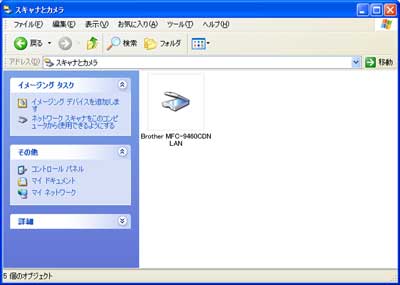 Windows Vista®、Windows® 7の場合、ユーザーアカウント制御画面が表示されます。
画面はWindows Vista®の画面です。 ●管理者アカウントでログオンしているとき
[続行]をクリックします。 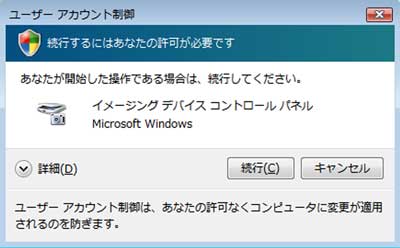 ●一般ユーザーでログオンしているとき
管理者アカウントのパスワードを入力し、[OK]をクリックします。 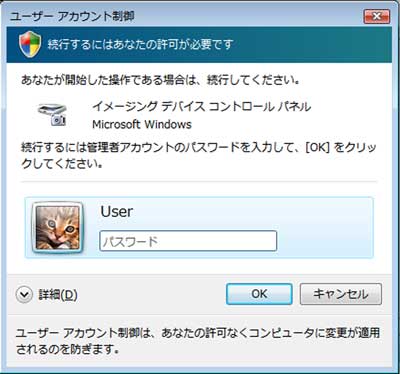 |
|
|
|
・IPアドレスを変更する場合
本製品のIPアドレスを入力します。 ・名前を変更する場合
本製品のノード名を「ノード名」欄に入力します。 ・使用可能な機器一覧から指定して変更する場合
[検索]をクリックし、既存のLAN内からネットワークスキャンが使用できるブラザー製品を検索後、指定して[OK]をクリックします。  |
|
|
|
「スキャンキー設定」タブでスキャン画像を取り込むコンピューターの名を登録する
本製品の「スキャン」ボタンを操作したときにコントロールパネル上に表示されるこのコンピューター名です。初期設定は、お使いのコンピューター名です。
コンピューター名は、マイコンピューターのプロパティ画面で確認できます。
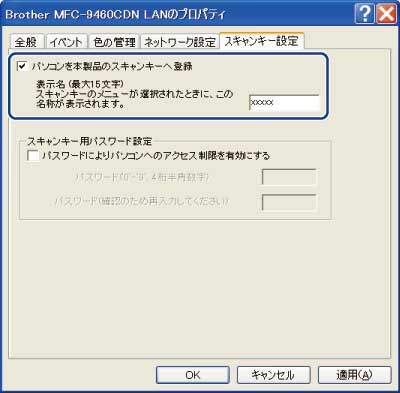 |
|
|
|
他の人からのアクセス制限をしたい場合は、パスワードを設定する
パスワードを設定しておくと、ネットワークスキャンしたときに本製品側でパスワードを入力しなければスキャン画像が送信できなくなります。
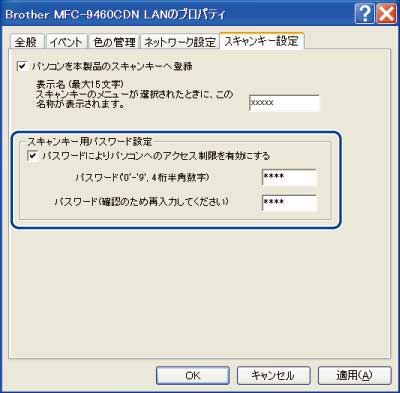 |
|
|
|
[OK]をクリックする
設定が変更されます。
|
|
 |  |